وب سایت چینی  A ویندوز 11 را در دسترس عموم قرار داده است چگونه ارور This PC can not run Windows 11 را برطرف کنیم؟ ویندوز 11 قبل از اعلام رسمی مایکروسافت منتشر شد. این ویندوز شباهت زیادی به ویندوز 10 ایکس دارد اما در ویندوز 11 اغلب شاهد بروز خطاهای مکرر در حین نصب هستیم و این موضوع برای کاربران مشکل ساز شده است انتشار ویندوز 11 قبل از اعلام رسمی مایکروسافت
A ویندوز 11 را در دسترس عموم قرار داده است چگونه ارور This PC can not run Windows 11 را برطرف کنیم؟ ویندوز 11 قبل از اعلام رسمی مایکروسافت منتشر شد. این ویندوز شباهت زیادی به ویندوز 10 ایکس دارد اما در ویندوز 11 اغلب شاهد بروز خطاهای مکرر در حین نصب هستیم و این موضوع برای کاربران مشکل ساز شده است انتشار ویندوز 11 قبل از اعلام رسمی مایکروسافت  بسیاری از کاربران با خطا مواجه می شوند. نصب ویندوز 11 نسخه جدید ویندوز 11 از طریق یک وب سایت چینی در دسترس عموم قرار گرفت، برخلاف زمانی که مایکروسافت چند سال پیش اعلام کرد که نسخه جدیدی از ویندوز را منتشر نمی کند و قصد دارد ویندوز 10 را به روز کند. مدتی بعد اعلام کرد که پشتیبانی از ویندوز 10 تا سال 2025 ادامه دارد. بنابراین، گمانه زنی ها در مورد ویندوز 11 افزایش یافت. اما هیچ کس فکر نمی کرد که ویندوز 11 به این زودی منتشر شود.پس از فاش شدن نسخه ای از ویندوز 11، مایکروسافت از معرفی رسمی ویندوز 11 در توییتر خبر داد.این نسخه غیررسمی ویندوز بر خلاف باگ بودن آن و می تواند به دستگاه کاربر آسیب برساند، اما برخی از افراد نتوانستند صبر کنند و به همین دلیل خطر نصب آن را پذیرفتند.بسیاری از کاربران به دلیل بروز خطا در هنگام نصب ویندوز 11 قادر به تجربه ویندوز 11 نبودند. در هنگام نصب این ویندوز، کاربران اغلب با خطای This PC Can’t Run Windows 11 مواجه می شوند که یکی از دلایل اصلی آن است. فعال نشدن Boot Secure یا TPM 2.0 است. به همین دلیل در این مقاله سعی داریم به کسانی که قصد نصب این ویندوز را دارند و با چنین خطایی مواجه می شوند و ممکن است از رفع این مشکل ناامید شوند کمک کنیم، راهکارهایی برای رفع آن به شما آموزش می دهیم. علاوه بر این، برای رفع خطای «عدم برآورده نشدن حداقل سیستم مورد نیاز» راهکارهایی وجود دارد که امیدواریم مورد استفاده کاربران قرار گیرد و به رفع این مانع کمک کند. نمی توان ویندوز 11 را اجرا کرد دو راه حل وجود دارد: هنگام نصب ویندوز 11، برخی از کاربران ممکن است با خطای This PC not run Windows 11 مواجه شوند. علت این مشکل این است که یا رایانه شخصی باید از Secure Boot پشتیبانی کند یا رایانه باید با TPM 2.0 سازگار باشد یا هر دو.در اینجا نحوه رفع این مشکل را به شما معرفی می کنیم.رفع ارور This PC can not run Windows 11 برخی از کاربران هنگام نصب ویندوز 11 با خطاهای مختلفی مواجه می شوند و بیشتر این خطاها مربوط به خطای This PC can’t run Windows 11 می باشد.برای نصب ویندوز 11 بر روی کامپیوتر Secure و TPM 2.0 شما برای حل این مشکل ابتدا باید چکمه های خود را بررسی کنید. اگر از این دو بوت استفاده نمیکنید، میتوانید امنیت ویندوز خود را بررسی کنید تا اهمیت این مؤلفهها را بدانید، برای اجرای ویندوز 10، داشتن هر دو ویژگی ضروری است، به نظر میرسد که مایکروسافت این الزام را برای ویندوز 11 اعمال کرده است. خب، به همین دلیل، برای رفع خطای This PC can’t run Windows 11 در هنگام نصب ویندوز 11، باید هر دو ویژگی امنیتی را داشته باشید. اگر قبلاً از این اهمیت می دانستید و نگران بوت شدن بودید، این مقاله را بخوانید. . با نحوه رفع این خطا در ویندوز 11 با فعال کردن بوت آشنا شوید.خطای این کامپیوتر نمی تواند ویندوز 11 را به دلیل بوت امن اجرا کند
بسیاری از کاربران با خطا مواجه می شوند. نصب ویندوز 11 نسخه جدید ویندوز 11 از طریق یک وب سایت چینی در دسترس عموم قرار گرفت، برخلاف زمانی که مایکروسافت چند سال پیش اعلام کرد که نسخه جدیدی از ویندوز را منتشر نمی کند و قصد دارد ویندوز 10 را به روز کند. مدتی بعد اعلام کرد که پشتیبانی از ویندوز 10 تا سال 2025 ادامه دارد. بنابراین، گمانه زنی ها در مورد ویندوز 11 افزایش یافت. اما هیچ کس فکر نمی کرد که ویندوز 11 به این زودی منتشر شود.پس از فاش شدن نسخه ای از ویندوز 11، مایکروسافت از معرفی رسمی ویندوز 11 در توییتر خبر داد.این نسخه غیررسمی ویندوز بر خلاف باگ بودن آن و می تواند به دستگاه کاربر آسیب برساند، اما برخی از افراد نتوانستند صبر کنند و به همین دلیل خطر نصب آن را پذیرفتند.بسیاری از کاربران به دلیل بروز خطا در هنگام نصب ویندوز 11 قادر به تجربه ویندوز 11 نبودند. در هنگام نصب این ویندوز، کاربران اغلب با خطای This PC Can’t Run Windows 11 مواجه می شوند که یکی از دلایل اصلی آن است. فعال نشدن Boot Secure یا TPM 2.0 است. به همین دلیل در این مقاله سعی داریم به کسانی که قصد نصب این ویندوز را دارند و با چنین خطایی مواجه می شوند و ممکن است از رفع این مشکل ناامید شوند کمک کنیم، راهکارهایی برای رفع آن به شما آموزش می دهیم. علاوه بر این، برای رفع خطای «عدم برآورده نشدن حداقل سیستم مورد نیاز» راهکارهایی وجود دارد که امیدواریم مورد استفاده کاربران قرار گیرد و به رفع این مانع کمک کند. نمی توان ویندوز 11 را اجرا کرد دو راه حل وجود دارد: هنگام نصب ویندوز 11، برخی از کاربران ممکن است با خطای This PC not run Windows 11 مواجه شوند. علت این مشکل این است که یا رایانه شخصی باید از Secure Boot پشتیبانی کند یا رایانه باید با TPM 2.0 سازگار باشد یا هر دو.در اینجا نحوه رفع این مشکل را به شما معرفی می کنیم.رفع ارور This PC can not run Windows 11 برخی از کاربران هنگام نصب ویندوز 11 با خطاهای مختلفی مواجه می شوند و بیشتر این خطاها مربوط به خطای This PC can’t run Windows 11 می باشد.برای نصب ویندوز 11 بر روی کامپیوتر Secure و TPM 2.0 شما برای حل این مشکل ابتدا باید چکمه های خود را بررسی کنید. اگر از این دو بوت استفاده نمیکنید، میتوانید امنیت ویندوز خود را بررسی کنید تا اهمیت این مؤلفهها را بدانید، برای اجرای ویندوز 10، داشتن هر دو ویژگی ضروری است، به نظر میرسد که مایکروسافت این الزام را برای ویندوز 11 اعمال کرده است. خب، به همین دلیل، برای رفع خطای This PC can’t run Windows 11 در هنگام نصب ویندوز 11، باید هر دو ویژگی امنیتی را داشته باشید. اگر قبلاً از این اهمیت می دانستید و نگران بوت شدن بودید، این مقاله را بخوانید. . با نحوه رفع این خطا در ویندوز 11 با فعال کردن بوت آشنا شوید.خطای این کامپیوتر نمی تواند ویندوز 11 را به دلیل بوت امن اجرا کند یکی از دلایل خطای این کامپیوتر نمی تواند ویندوز 11 را اجرا کند یک مشکل امنیتی است. هنگام نصب ویندوز 11 بوت شود.Windows Secure Boot یک ویژگی امنیتی است که به محافظت از دستگاه شما کمک می کند و باید آن را فعال کنید. برای فعال کردن Secure Boot به صورت خودکار، باید از طریق منوی BIOS رایانه شخصی ادامه دهید. مراحل فعال کردن این گزینه به شرح زیر است: 1. ابتدا باید سخت افزار عامل ناسازگار با Secure Boot مانند کارت های گرافیک را حذف نصب کنید. منوی PC BIOS را باز کنید. با استفاده از کلیدهای Ese، F1، F2، F12 می توانید به این منو دسترسی داشته باشید. 3. در این مرحله تنظیمات Secure Boot را پیدا کرده و آن را فعال کنید. این گزینه در تب Security، Boot یا Authentication موجود است. همچنین می توانید کلیدهای Secure Boot را در برخی از دستگاه ها با انتخاب گزینه Custom پیدا کنید. اگر دستگاه شما اجازه فعال کردن Secure Boot را نمی دهد، می توانید بایوس را به تنظیمات کارخانه بازنشانی کنید. در این مرحله تغییرات خود را ذخیره کرده و خارج شوید. دستگاه به طور خودکار راه اندازی مجدد خواهد شد.اگر دستگاه شما پس از فعال کردن Secure Boot نمی تواند بوت شود، به بایوس برگردید، Secure Boot را غیرفعال کنید و دستگاه را مجددا راه اندازی کنید.گاهی اوقات ممکن است لازم باشد قبل از فعال کردن Secure Boot همه چیز را به حالت اولیه بازگردانید. همانطور که در بالا ذکر شد، خطای This PC can’t run Windows 11 در ویندوز 11 گاهی اوقات به دلیل غیرفعال بودن Secure Boot رخ می دهد. از این رو سعی کردیم نحوه فعال سازی این گزینه را برای آن دسته از کاربرانی که به همین دلیل نمی توانند ویندوز 11 را بر روی دستگاه خود نصب کنند آموزش دهیم که می توانند ویندوز 11 را اجرا کنند، ویندوز 11 به دلیل TPM 2.0
یکی از دلایل خطای این کامپیوتر نمی تواند ویندوز 11 را اجرا کند یک مشکل امنیتی است. هنگام نصب ویندوز 11 بوت شود.Windows Secure Boot یک ویژگی امنیتی است که به محافظت از دستگاه شما کمک می کند و باید آن را فعال کنید. برای فعال کردن Secure Boot به صورت خودکار، باید از طریق منوی BIOS رایانه شخصی ادامه دهید. مراحل فعال کردن این گزینه به شرح زیر است: 1. ابتدا باید سخت افزار عامل ناسازگار با Secure Boot مانند کارت های گرافیک را حذف نصب کنید. منوی PC BIOS را باز کنید. با استفاده از کلیدهای Ese، F1، F2، F12 می توانید به این منو دسترسی داشته باشید. 3. در این مرحله تنظیمات Secure Boot را پیدا کرده و آن را فعال کنید. این گزینه در تب Security، Boot یا Authentication موجود است. همچنین می توانید کلیدهای Secure Boot را در برخی از دستگاه ها با انتخاب گزینه Custom پیدا کنید. اگر دستگاه شما اجازه فعال کردن Secure Boot را نمی دهد، می توانید بایوس را به تنظیمات کارخانه بازنشانی کنید. در این مرحله تغییرات خود را ذخیره کرده و خارج شوید. دستگاه به طور خودکار راه اندازی مجدد خواهد شد.اگر دستگاه شما پس از فعال کردن Secure Boot نمی تواند بوت شود، به بایوس برگردید، Secure Boot را غیرفعال کنید و دستگاه را مجددا راه اندازی کنید.گاهی اوقات ممکن است لازم باشد قبل از فعال کردن Secure Boot همه چیز را به حالت اولیه بازگردانید. همانطور که در بالا ذکر شد، خطای This PC can’t run Windows 11 در ویندوز 11 گاهی اوقات به دلیل غیرفعال بودن Secure Boot رخ می دهد. از این رو سعی کردیم نحوه فعال سازی این گزینه را برای آن دسته از کاربرانی که به همین دلیل نمی توانند ویندوز 11 را بر روی دستگاه خود نصب کنند آموزش دهیم که می توانند ویندوز 11 را اجرا کنند، ویندوز 11 به دلیل TPM 2.0 یکی از دلایل عدم نصب ویندوز 11 است. tpm2.0، برای رفع مشکل نصب ویندوز 11، که دلیل آن 2.0 بودن TPM است، باید مراحل زیر را انجام دهید: 1. ابتدا وضعیت امنیتی TPM را در دستگاه خود بررسی کنید. 2. mse را در کادر جستجو تایپ کنید و روی سند Microsoft Common Console کلیک کنید تا باز شود. در این مرحله به قسمت Status بروید.اگر می بینید که TPM آماده استفاده است، نیازی به تغییر چیزی ندارید زیرا این بوت به طور پیش فرض کار می کند4. در قسمت status جمله Can’t find compatible TPM را مشاهده کردید یعنی این بوت خاموش است و برای فعال سازی باید آن را روشن کنید برای فعال سازی TPM و رفع ارور This PC can’t run Windows 11 در ویندوز 11، یک راه وجود دارد، راه دیگری وجود دارد. برای این منظور باید وارد بایوس دستگاه خود شده و گزینه TPM را پیدا کرده و آن را روشن کنید. اما یکی دیگر از دلایلی که باعث بروز خطا در هنگام نصب ویندوز 11 می شود و توسط برخی کاربران گزارش شده است، خطای نداشتن حداقل سیستم مورد نیاز (Minimum System Requirement) است. در ادامه به راهکارهای حل این مشکل می پردازیم. حداقل سیستم مورد نیاز برای نصب این نسخه از Windows
یکی از دلایل عدم نصب ویندوز 11 است. tpm2.0، برای رفع مشکل نصب ویندوز 11، که دلیل آن 2.0 بودن TPM است، باید مراحل زیر را انجام دهید: 1. ابتدا وضعیت امنیتی TPM را در دستگاه خود بررسی کنید. 2. mse را در کادر جستجو تایپ کنید و روی سند Microsoft Common Console کلیک کنید تا باز شود. در این مرحله به قسمت Status بروید.اگر می بینید که TPM آماده استفاده است، نیازی به تغییر چیزی ندارید زیرا این بوت به طور پیش فرض کار می کند4. در قسمت status جمله Can’t find compatible TPM را مشاهده کردید یعنی این بوت خاموش است و برای فعال سازی باید آن را روشن کنید برای فعال سازی TPM و رفع ارور This PC can’t run Windows 11 در ویندوز 11، یک راه وجود دارد، راه دیگری وجود دارد. برای این منظور باید وارد بایوس دستگاه خود شده و گزینه TPM را پیدا کرده و آن را روشن کنید. اما یکی دیگر از دلایلی که باعث بروز خطا در هنگام نصب ویندوز 11 می شود و توسط برخی کاربران گزارش شده است، خطای نداشتن حداقل سیستم مورد نیاز (Minimum System Requirement) است. در ادامه به راهکارهای حل این مشکل می پردازیم. حداقل سیستم مورد نیاز برای نصب این نسخه از Windows خطا گاهی اوقات دلیل خطای This PC can’t run Windows 11 است. ممکن است سیستم نتواند آن را نصب کند. جدا از دو مورد ذکر شده در بالا، هنگام نصب ویندوز 11 شما نیز مواجه با چنین خطایی این خطا به این معنی است که دستگاه نمی تواند سیستم مورد نیاز برای نصب ویندوز 11 را تخمین بزند.اگر چنین خطایی رخ دهد، راه حلی برای رفع آن وجود دارد.با این راه حل می توانید ویندوز 11 را بدون روشن کردن Secure Boot و TPM 2.0 نصب کنید. برای رفع این خطا هنگام نصب ویندوز 11، باید مراحل ذکر شده در زیر را انجام دهید. ابتدا تصاویر ISO آخرین نسخه ویندوز 10 را دانلود کنید. 2. پس از دانلود این تصاویر، برای نصب ISO روی آنها دوبار کلیک کنید. حالا پوشه Fonts را باز کنید. با باز کردن این گزینه با فایل ها و پوشه های مختلفی مواجه می شوید. همه این فایل ها را به جز wim کپی کنید. 4. در این مرحله، درایو بوت ویندوز را که قبلا ساخته اید باز کنید. سپس به منابع 5 بروید.تمام فایل هایی که از تصاویر ISO ویندوز 10 کپی کرده اید را در اینجا پیست کنید.6.اگر کادر محاوره ای در حین کپی ظاهر شد، گزینه Replace the file in destination را انتخاب کنید. فراموش نکنید که همه فایل ها و پوشه ها را کپی کنید به جز نصب. .wim را در پوشه Fonts در ویندوز 10 و در پوشه Boot Fonts در ویندوز 11 Paste کنید.پس از اصلاح و جایگزینی این فایل ها، مراحل ذکر شده در بالا را دنبال کنید و ویندوز 11 را مجددا نصب کنید.پس از انجام این کار دستگاه شما قادر به نصب ویندوز 11 خواهد بود و دیگر با خطاهای ذکر شده مواجه نخواهید شد.
خطا گاهی اوقات دلیل خطای This PC can’t run Windows 11 است. ممکن است سیستم نتواند آن را نصب کند. جدا از دو مورد ذکر شده در بالا، هنگام نصب ویندوز 11 شما نیز مواجه با چنین خطایی این خطا به این معنی است که دستگاه نمی تواند سیستم مورد نیاز برای نصب ویندوز 11 را تخمین بزند.اگر چنین خطایی رخ دهد، راه حلی برای رفع آن وجود دارد.با این راه حل می توانید ویندوز 11 را بدون روشن کردن Secure Boot و TPM 2.0 نصب کنید. برای رفع این خطا هنگام نصب ویندوز 11، باید مراحل ذکر شده در زیر را انجام دهید. ابتدا تصاویر ISO آخرین نسخه ویندوز 10 را دانلود کنید. 2. پس از دانلود این تصاویر، برای نصب ISO روی آنها دوبار کلیک کنید. حالا پوشه Fonts را باز کنید. با باز کردن این گزینه با فایل ها و پوشه های مختلفی مواجه می شوید. همه این فایل ها را به جز wim کپی کنید. 4. در این مرحله، درایو بوت ویندوز را که قبلا ساخته اید باز کنید. سپس به منابع 5 بروید.تمام فایل هایی که از تصاویر ISO ویندوز 10 کپی کرده اید را در اینجا پیست کنید.6.اگر کادر محاوره ای در حین کپی ظاهر شد، گزینه Replace the file in destination را انتخاب کنید. فراموش نکنید که همه فایل ها و پوشه ها را کپی کنید به جز نصب. .wim را در پوشه Fonts در ویندوز 10 و در پوشه Boot Fonts در ویندوز 11 Paste کنید.پس از اصلاح و جایگزینی این فایل ها، مراحل ذکر شده در بالا را دنبال کنید و ویندوز 11 را مجددا نصب کنید.پس از انجام این کار دستگاه شما قادر به نصب ویندوز 11 خواهد بود و دیگر با خطاهای ذکر شده مواجه نخواهید شد.
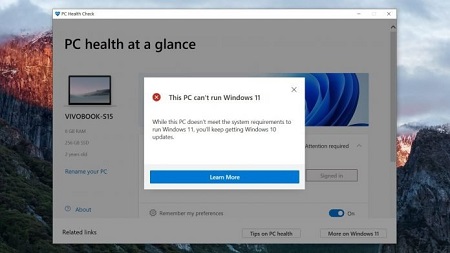 A ویندوز 11 را در دسترس عموم قرار داده است چگونه ارور This PC can not run Windows 11 را برطرف کنیم؟ ویندوز 11 قبل از اعلام رسمی مایکروسافت منتشر شد. این ویندوز شباهت زیادی به ویندوز 10 ایکس دارد اما در ویندوز 11 اغلب شاهد بروز خطاهای مکرر در حین نصب هستیم و این موضوع برای کاربران مشکل ساز شده است انتشار ویندوز 11 قبل از اعلام رسمی مایکروسافت
A ویندوز 11 را در دسترس عموم قرار داده است چگونه ارور This PC can not run Windows 11 را برطرف کنیم؟ ویندوز 11 قبل از اعلام رسمی مایکروسافت منتشر شد. این ویندوز شباهت زیادی به ویندوز 10 ایکس دارد اما در ویندوز 11 اغلب شاهد بروز خطاهای مکرر در حین نصب هستیم و این موضوع برای کاربران مشکل ساز شده است انتشار ویندوز 11 قبل از اعلام رسمی مایکروسافت  بسیاری از کاربران با خطا مواجه می شوند. نصب ویندوز 11 نسخه جدید ویندوز 11 از طریق یک وب سایت چینی در دسترس عموم قرار گرفت، برخلاف زمانی که مایکروسافت چند سال پیش اعلام کرد که نسخه جدیدی از ویندوز را منتشر نمی کند و قصد دارد ویندوز 10 را به روز کند. مدتی بعد اعلام کرد که پشتیبانی از ویندوز 10 تا سال 2025 ادامه دارد. بنابراین، گمانه زنی ها در مورد ویندوز 11 افزایش یافت. اما هیچ کس فکر نمی کرد که ویندوز 11 به این زودی منتشر شود.پس از فاش شدن نسخه ای از ویندوز 11، مایکروسافت از معرفی رسمی ویندوز 11 در توییتر خبر داد.این نسخه غیررسمی ویندوز بر خلاف باگ بودن آن و می تواند به دستگاه کاربر آسیب برساند، اما برخی از افراد نتوانستند صبر کنند و به همین دلیل خطر نصب آن را پذیرفتند.بسیاری از کاربران به دلیل بروز خطا در هنگام نصب ویندوز 11 قادر به تجربه ویندوز 11 نبودند. در هنگام نصب این ویندوز، کاربران اغلب با خطای This PC Can’t Run Windows 11 مواجه می شوند که یکی از دلایل اصلی آن است. فعال نشدن Boot Secure یا TPM 2.0 است. به همین دلیل در این مقاله سعی داریم به کسانی که قصد نصب این ویندوز را دارند و با چنین خطایی مواجه می شوند و ممکن است از رفع این مشکل ناامید شوند کمک کنیم، راهکارهایی برای رفع آن به شما آموزش می دهیم. علاوه بر این، برای رفع خطای «عدم برآورده نشدن حداقل سیستم مورد نیاز» راهکارهایی وجود دارد که امیدواریم مورد استفاده کاربران قرار گیرد و به رفع این مانع کمک کند. نمی توان ویندوز 11 را اجرا کرد دو راه حل وجود دارد: هنگام نصب ویندوز 11، برخی از کاربران ممکن است با خطای This PC not run Windows 11 مواجه شوند. علت این مشکل این است که یا رایانه شخصی باید از Secure Boot پشتیبانی کند یا رایانه باید با TPM 2.0 سازگار باشد یا هر دو.در اینجا نحوه رفع این مشکل را به شما معرفی می کنیم.رفع ارور This PC can not run Windows 11 برخی از کاربران هنگام نصب ویندوز 11 با خطاهای مختلفی مواجه می شوند و بیشتر این خطاها مربوط به خطای This PC can’t run Windows 11 می باشد.برای نصب ویندوز 11 بر روی کامپیوتر Secure و TPM 2.0 شما برای حل این مشکل ابتدا باید چکمه های خود را بررسی کنید. اگر از این دو بوت استفاده نمیکنید، میتوانید امنیت ویندوز خود را بررسی کنید تا اهمیت این مؤلفهها را بدانید، برای اجرای ویندوز 10، داشتن هر دو ویژگی ضروری است، به نظر میرسد که مایکروسافت این الزام را برای ویندوز 11 اعمال کرده است. خب، به همین دلیل، برای رفع خطای This PC can’t run Windows 11 در هنگام نصب ویندوز 11، باید هر دو ویژگی امنیتی را داشته باشید. اگر قبلاً از این اهمیت می دانستید و نگران بوت شدن بودید، این مقاله را بخوانید. . با نحوه رفع این خطا در ویندوز 11 با فعال کردن بوت آشنا شوید.خطای این کامپیوتر نمی تواند ویندوز 11 را به دلیل بوت امن اجرا کند
بسیاری از کاربران با خطا مواجه می شوند. نصب ویندوز 11 نسخه جدید ویندوز 11 از طریق یک وب سایت چینی در دسترس عموم قرار گرفت، برخلاف زمانی که مایکروسافت چند سال پیش اعلام کرد که نسخه جدیدی از ویندوز را منتشر نمی کند و قصد دارد ویندوز 10 را به روز کند. مدتی بعد اعلام کرد که پشتیبانی از ویندوز 10 تا سال 2025 ادامه دارد. بنابراین، گمانه زنی ها در مورد ویندوز 11 افزایش یافت. اما هیچ کس فکر نمی کرد که ویندوز 11 به این زودی منتشر شود.پس از فاش شدن نسخه ای از ویندوز 11، مایکروسافت از معرفی رسمی ویندوز 11 در توییتر خبر داد.این نسخه غیررسمی ویندوز بر خلاف باگ بودن آن و می تواند به دستگاه کاربر آسیب برساند، اما برخی از افراد نتوانستند صبر کنند و به همین دلیل خطر نصب آن را پذیرفتند.بسیاری از کاربران به دلیل بروز خطا در هنگام نصب ویندوز 11 قادر به تجربه ویندوز 11 نبودند. در هنگام نصب این ویندوز، کاربران اغلب با خطای This PC Can’t Run Windows 11 مواجه می شوند که یکی از دلایل اصلی آن است. فعال نشدن Boot Secure یا TPM 2.0 است. به همین دلیل در این مقاله سعی داریم به کسانی که قصد نصب این ویندوز را دارند و با چنین خطایی مواجه می شوند و ممکن است از رفع این مشکل ناامید شوند کمک کنیم، راهکارهایی برای رفع آن به شما آموزش می دهیم. علاوه بر این، برای رفع خطای «عدم برآورده نشدن حداقل سیستم مورد نیاز» راهکارهایی وجود دارد که امیدواریم مورد استفاده کاربران قرار گیرد و به رفع این مانع کمک کند. نمی توان ویندوز 11 را اجرا کرد دو راه حل وجود دارد: هنگام نصب ویندوز 11، برخی از کاربران ممکن است با خطای This PC not run Windows 11 مواجه شوند. علت این مشکل این است که یا رایانه شخصی باید از Secure Boot پشتیبانی کند یا رایانه باید با TPM 2.0 سازگار باشد یا هر دو.در اینجا نحوه رفع این مشکل را به شما معرفی می کنیم.رفع ارور This PC can not run Windows 11 برخی از کاربران هنگام نصب ویندوز 11 با خطاهای مختلفی مواجه می شوند و بیشتر این خطاها مربوط به خطای This PC can’t run Windows 11 می باشد.برای نصب ویندوز 11 بر روی کامپیوتر Secure و TPM 2.0 شما برای حل این مشکل ابتدا باید چکمه های خود را بررسی کنید. اگر از این دو بوت استفاده نمیکنید، میتوانید امنیت ویندوز خود را بررسی کنید تا اهمیت این مؤلفهها را بدانید، برای اجرای ویندوز 10، داشتن هر دو ویژگی ضروری است، به نظر میرسد که مایکروسافت این الزام را برای ویندوز 11 اعمال کرده است. خب، به همین دلیل، برای رفع خطای This PC can’t run Windows 11 در هنگام نصب ویندوز 11، باید هر دو ویژگی امنیتی را داشته باشید. اگر قبلاً از این اهمیت می دانستید و نگران بوت شدن بودید، این مقاله را بخوانید. . با نحوه رفع این خطا در ویندوز 11 با فعال کردن بوت آشنا شوید.خطای این کامپیوتر نمی تواند ویندوز 11 را به دلیل بوت امن اجرا کند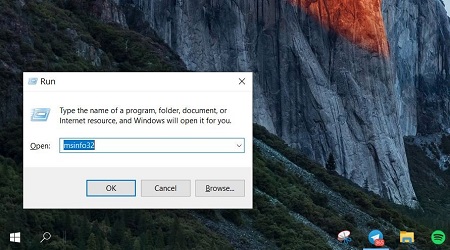 یکی از دلایل خطای این کامپیوتر نمی تواند ویندوز 11 را اجرا کند یک مشکل امنیتی است. هنگام نصب ویندوز 11 بوت شود.Windows Secure Boot یک ویژگی امنیتی است که به محافظت از دستگاه شما کمک می کند و باید آن را فعال کنید. برای فعال کردن Secure Boot به صورت خودکار، باید از طریق منوی BIOS رایانه شخصی ادامه دهید. مراحل فعال کردن این گزینه به شرح زیر است: 1. ابتدا باید سخت افزار عامل ناسازگار با Secure Boot مانند کارت های گرافیک را حذف نصب کنید. منوی PC BIOS را باز کنید. با استفاده از کلیدهای Ese، F1، F2، F12 می توانید به این منو دسترسی داشته باشید. 3. در این مرحله تنظیمات Secure Boot را پیدا کرده و آن را فعال کنید. این گزینه در تب Security، Boot یا Authentication موجود است. همچنین می توانید کلیدهای Secure Boot را در برخی از دستگاه ها با انتخاب گزینه Custom پیدا کنید. اگر دستگاه شما اجازه فعال کردن Secure Boot را نمی دهد، می توانید بایوس را به تنظیمات کارخانه بازنشانی کنید. در این مرحله تغییرات خود را ذخیره کرده و خارج شوید. دستگاه به طور خودکار راه اندازی مجدد خواهد شد.اگر دستگاه شما پس از فعال کردن Secure Boot نمی تواند بوت شود، به بایوس برگردید، Secure Boot را غیرفعال کنید و دستگاه را مجددا راه اندازی کنید.گاهی اوقات ممکن است لازم باشد قبل از فعال کردن Secure Boot همه چیز را به حالت اولیه بازگردانید. همانطور که در بالا ذکر شد، خطای This PC can’t run Windows 11 در ویندوز 11 گاهی اوقات به دلیل غیرفعال بودن Secure Boot رخ می دهد. از این رو سعی کردیم نحوه فعال سازی این گزینه را برای آن دسته از کاربرانی که به همین دلیل نمی توانند ویندوز 11 را بر روی دستگاه خود نصب کنند آموزش دهیم که می توانند ویندوز 11 را اجرا کنند، ویندوز 11 به دلیل TPM 2.0
یکی از دلایل خطای این کامپیوتر نمی تواند ویندوز 11 را اجرا کند یک مشکل امنیتی است. هنگام نصب ویندوز 11 بوت شود.Windows Secure Boot یک ویژگی امنیتی است که به محافظت از دستگاه شما کمک می کند و باید آن را فعال کنید. برای فعال کردن Secure Boot به صورت خودکار، باید از طریق منوی BIOS رایانه شخصی ادامه دهید. مراحل فعال کردن این گزینه به شرح زیر است: 1. ابتدا باید سخت افزار عامل ناسازگار با Secure Boot مانند کارت های گرافیک را حذف نصب کنید. منوی PC BIOS را باز کنید. با استفاده از کلیدهای Ese، F1، F2، F12 می توانید به این منو دسترسی داشته باشید. 3. در این مرحله تنظیمات Secure Boot را پیدا کرده و آن را فعال کنید. این گزینه در تب Security، Boot یا Authentication موجود است. همچنین می توانید کلیدهای Secure Boot را در برخی از دستگاه ها با انتخاب گزینه Custom پیدا کنید. اگر دستگاه شما اجازه فعال کردن Secure Boot را نمی دهد، می توانید بایوس را به تنظیمات کارخانه بازنشانی کنید. در این مرحله تغییرات خود را ذخیره کرده و خارج شوید. دستگاه به طور خودکار راه اندازی مجدد خواهد شد.اگر دستگاه شما پس از فعال کردن Secure Boot نمی تواند بوت شود، به بایوس برگردید، Secure Boot را غیرفعال کنید و دستگاه را مجددا راه اندازی کنید.گاهی اوقات ممکن است لازم باشد قبل از فعال کردن Secure Boot همه چیز را به حالت اولیه بازگردانید. همانطور که در بالا ذکر شد، خطای This PC can’t run Windows 11 در ویندوز 11 گاهی اوقات به دلیل غیرفعال بودن Secure Boot رخ می دهد. از این رو سعی کردیم نحوه فعال سازی این گزینه را برای آن دسته از کاربرانی که به همین دلیل نمی توانند ویندوز 11 را بر روی دستگاه خود نصب کنند آموزش دهیم که می توانند ویندوز 11 را اجرا کنند، ویندوز 11 به دلیل TPM 2.0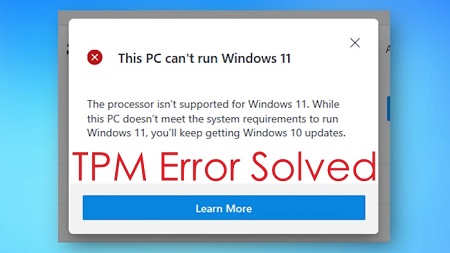 یکی از دلایل عدم نصب ویندوز 11 است. tpm2.0، برای رفع مشکل نصب ویندوز 11، که دلیل آن 2.0 بودن TPM است، باید مراحل زیر را انجام دهید: 1. ابتدا وضعیت امنیتی TPM را در دستگاه خود بررسی کنید. 2. mse را در کادر جستجو تایپ کنید و روی سند Microsoft Common Console کلیک کنید تا باز شود. در این مرحله به قسمت Status بروید.اگر می بینید که TPM آماده استفاده است، نیازی به تغییر چیزی ندارید زیرا این بوت به طور پیش فرض کار می کند4. در قسمت status جمله Can’t find compatible TPM را مشاهده کردید یعنی این بوت خاموش است و برای فعال سازی باید آن را روشن کنید برای فعال سازی TPM و رفع ارور This PC can’t run Windows 11 در ویندوز 11، یک راه وجود دارد، راه دیگری وجود دارد. برای این منظور باید وارد بایوس دستگاه خود شده و گزینه TPM را پیدا کرده و آن را روشن کنید. اما یکی دیگر از دلایلی که باعث بروز خطا در هنگام نصب ویندوز 11 می شود و توسط برخی کاربران گزارش شده است، خطای نداشتن حداقل سیستم مورد نیاز (Minimum System Requirement) است. در ادامه به راهکارهای حل این مشکل می پردازیم. حداقل سیستم مورد نیاز برای نصب این نسخه از Windows
یکی از دلایل عدم نصب ویندوز 11 است. tpm2.0، برای رفع مشکل نصب ویندوز 11، که دلیل آن 2.0 بودن TPM است، باید مراحل زیر را انجام دهید: 1. ابتدا وضعیت امنیتی TPM را در دستگاه خود بررسی کنید. 2. mse را در کادر جستجو تایپ کنید و روی سند Microsoft Common Console کلیک کنید تا باز شود. در این مرحله به قسمت Status بروید.اگر می بینید که TPM آماده استفاده است، نیازی به تغییر چیزی ندارید زیرا این بوت به طور پیش فرض کار می کند4. در قسمت status جمله Can’t find compatible TPM را مشاهده کردید یعنی این بوت خاموش است و برای فعال سازی باید آن را روشن کنید برای فعال سازی TPM و رفع ارور This PC can’t run Windows 11 در ویندوز 11، یک راه وجود دارد، راه دیگری وجود دارد. برای این منظور باید وارد بایوس دستگاه خود شده و گزینه TPM را پیدا کرده و آن را روشن کنید. اما یکی دیگر از دلایلی که باعث بروز خطا در هنگام نصب ویندوز 11 می شود و توسط برخی کاربران گزارش شده است، خطای نداشتن حداقل سیستم مورد نیاز (Minimum System Requirement) است. در ادامه به راهکارهای حل این مشکل می پردازیم. حداقل سیستم مورد نیاز برای نصب این نسخه از Windows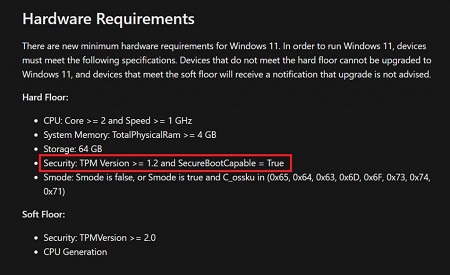 خطا گاهی اوقات دلیل خطای This PC can’t run Windows 11 است. ممکن است سیستم نتواند آن را نصب کند. جدا از دو مورد ذکر شده در بالا، هنگام نصب ویندوز 11 شما نیز مواجه با چنین خطایی این خطا به این معنی است که دستگاه نمی تواند سیستم مورد نیاز برای نصب ویندوز 11 را تخمین بزند.اگر چنین خطایی رخ دهد، راه حلی برای رفع آن وجود دارد.با این راه حل می توانید ویندوز 11 را بدون روشن کردن Secure Boot و TPM 2.0 نصب کنید. برای رفع این خطا هنگام نصب ویندوز 11، باید مراحل ذکر شده در زیر را انجام دهید. ابتدا تصاویر ISO آخرین نسخه ویندوز 10 را دانلود کنید. 2. پس از دانلود این تصاویر، برای نصب ISO روی آنها دوبار کلیک کنید. حالا پوشه Fonts را باز کنید. با باز کردن این گزینه با فایل ها و پوشه های مختلفی مواجه می شوید. همه این فایل ها را به جز wim کپی کنید. 4. در این مرحله، درایو بوت ویندوز را که قبلا ساخته اید باز کنید. سپس به منابع 5 بروید.تمام فایل هایی که از تصاویر ISO ویندوز 10 کپی کرده اید را در اینجا پیست کنید.6.اگر کادر محاوره ای در حین کپی ظاهر شد، گزینه Replace the file in destination را انتخاب کنید. فراموش نکنید که همه فایل ها و پوشه ها را کپی کنید به جز نصب. .wim را در پوشه Fonts در ویندوز 10 و در پوشه Boot Fonts در ویندوز 11 Paste کنید.پس از اصلاح و جایگزینی این فایل ها، مراحل ذکر شده در بالا را دنبال کنید و ویندوز 11 را مجددا نصب کنید.پس از انجام این کار دستگاه شما قادر به نصب ویندوز 11 خواهد بود و دیگر با خطاهای ذکر شده مواجه نخواهید شد.
خطا گاهی اوقات دلیل خطای This PC can’t run Windows 11 است. ممکن است سیستم نتواند آن را نصب کند. جدا از دو مورد ذکر شده در بالا، هنگام نصب ویندوز 11 شما نیز مواجه با چنین خطایی این خطا به این معنی است که دستگاه نمی تواند سیستم مورد نیاز برای نصب ویندوز 11 را تخمین بزند.اگر چنین خطایی رخ دهد، راه حلی برای رفع آن وجود دارد.با این راه حل می توانید ویندوز 11 را بدون روشن کردن Secure Boot و TPM 2.0 نصب کنید. برای رفع این خطا هنگام نصب ویندوز 11، باید مراحل ذکر شده در زیر را انجام دهید. ابتدا تصاویر ISO آخرین نسخه ویندوز 10 را دانلود کنید. 2. پس از دانلود این تصاویر، برای نصب ISO روی آنها دوبار کلیک کنید. حالا پوشه Fonts را باز کنید. با باز کردن این گزینه با فایل ها و پوشه های مختلفی مواجه می شوید. همه این فایل ها را به جز wim کپی کنید. 4. در این مرحله، درایو بوت ویندوز را که قبلا ساخته اید باز کنید. سپس به منابع 5 بروید.تمام فایل هایی که از تصاویر ISO ویندوز 10 کپی کرده اید را در اینجا پیست کنید.6.اگر کادر محاوره ای در حین کپی ظاهر شد، گزینه Replace the file in destination را انتخاب کنید. فراموش نکنید که همه فایل ها و پوشه ها را کپی کنید به جز نصب. .wim را در پوشه Fonts در ویندوز 10 و در پوشه Boot Fonts در ویندوز 11 Paste کنید.پس از اصلاح و جایگزینی این فایل ها، مراحل ذکر شده در بالا را دنبال کنید و ویندوز 11 را مجددا نصب کنید.پس از انجام این کار دستگاه شما قادر به نصب ویندوز 11 خواهد بود و دیگر با خطاهای ذکر شده مواجه نخواهید شد.








